Tudo Sobre Backup na Nuvem: Como Proteger Suas Fotos e Arquivos
O backup na nuvem é uma das soluções mais eficientes para garantir a segurança de fotos e arquivos importantes. Com a crescente digitalização de nossas vidas, proteger esses dados tornou-se essencial. Neste tutorial, vamos explorar como o backup na nuvem funciona, quais as melhores ferramentas, e como configurá-lo para proteger suas memórias e documentos.
1/12/2025
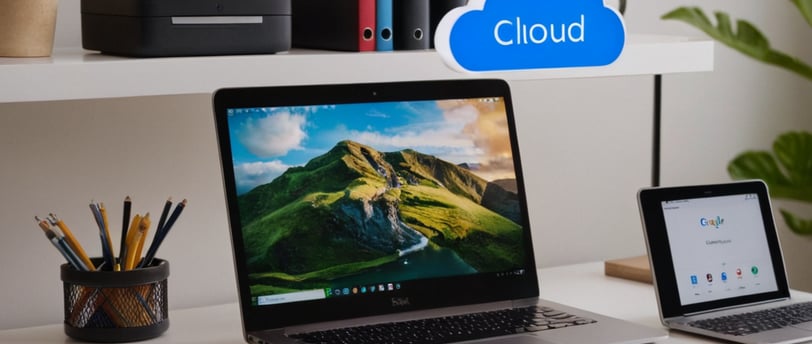

Por que Fazer Backup na Nuvem?
Antes de entrar nos detalhes técnicos, é importante entender os benefícios do backup na nuvem:
Acessibilidade: Seus arquivos podem ser acessados de qualquer lugar com conexão à internet.
Segurança: Proporciona proteção contra perdas causadas por falhas de hardware ou ataques de malware.
Automatização: Muitos serviços oferecem backup automático, garantindo que seus dados estejam sempre atualizados.
Redução de custos: Evita a necessidade de investir em dispositivos físicos adicionais, como HDs externos.
Compartilhamento fácil: Fotos e arquivos podem ser compartilhados rapidamente com amigos e familiares.
Principais Plataformas de Backup na Nuvem
Existem várias opções de serviços de backup na nuvem. Aqui estão algumas das mais populares:
Google Drive:
Espaço gratuito de 15 GB.
Integração com Google Photos e Google Docs.
OneDrive:
Oferece 5 GB gratuitos.
Funciona perfeitamente com o ecossistema da Microsoft.
iCloud:
5 GB gratuitos para usuários Apple.
Ideal para sincronizar dispositivos iOS e macOS.
Dropbox:
2 GB gratuitos.
Foco em compartilhamento fácil e colaboração.
Amazon Photos:
Espaço ilimitado para fotos para membros do Amazon Prime.
Excelente para organização de álbuns.
Passo a Passo: Como Configurar Seu Backup na Nuvem
1. Escolha o Serviço de Backup
Leve em conta:
Quantidade de espaço necessária.
Compatibilidade com seus dispositivos.
Preço e planos disponíveis.
2. Crie uma Conta
Visite o site ou baixe o aplicativo do serviço escolhido. Cadastre-se com seu e-mail e crie uma senha segura.
3. Organize Seus Arquivos
Antes de fazer o backup:
Exclua arquivos desnecessários.
Organize fotos e documentos em pastas para facilitar o acesso posterior.
4. Configure o Backup Automático
A maioria das plataformas oferece a opção de backup automático. Veja como:
Google Drive:
Baixe o app "Google Drive" ou "Google Backup and Sync".
Escolha as pastas do seu computador ou celular para backup.
OneDrive:
Acesse "Configurações" no app.
Ative a sincronização automática de pastas como "Documentos" e "Imagens".
iCloud:
No iPhone, acesse "Ajustes" > "[Seu nome]" > "iCloud".
Selecione os aplicativos e arquivos que deseja fazer backup.
5. Teste o Backup
Após configurar, verifique se os arquivos foram salvos corretamente:
Acesse sua conta em outro dispositivo.
Verifique se as pastas e arquivos estão acessíveis.
6. Mantenha o Backup Atualizado
Configure backups regulares ou automáticos para garantir que as versões mais recentes dos seus arquivos estejam na nuvem.
Dicas de Segurança para Backup na Nuvem
Use Autenticação de Dois Fatores: Adicione uma camada extra de proteção para sua conta.
Criptografe Seus Arquivos: Algumas plataformas oferecem criptografia para maior segurança.
Evite Redes Wi-Fi Públicas: Sempre use redes seguras ao fazer upload de arquivos sensíveis.
Monitore o Espaço de Armazenamento: Apague arquivos antigos ou desnecessários para economizar espaço.
Benefícios do Backup na Nuvem para Fotos e Arquivos
Recuperação Simples: Em caso de perda do dispositivo, seus arquivos continuam seguros.
Compartilhamento Instantâneo: Envie álbuns de fotos para amigos e familiares com apenas um clique.
Histórico de Versões: Algumas plataformas mantêm versões antigas de documentos, permitindo a recuperação de alterações acidentais.
Com essas dicas, você está pronto para proteger suas memórias e arquivos importantes com facilidade. Comece hoje mesmo a explorar as vantagens do backup na nuvem!
